Was ist Sauberer Boot-Status in Windows 11/10/8/7? Wie führt man einen sauberen Neustart durch? Was ist der Unterschied zwischen dem abgesicherten Modus und dem sauberen Neustart in Windows 11/10? Nun, die meisten von uns sind vertraut mit Sicherheitsmodus in Windows. Wenn Sie Ihren Windows-Computer neu starten und die Taste drücken F8 Taste auf Ihrer Tastatur, geben Sie ein SicherheitsmodusDer abgesicherte Startmodus verwendet einen minimalen vordefinierten Satz an Gerätetreibern und Diensten, um das Windows-Betriebssystem zu starten.
Sauberer Boot-Status in Windows 11/10
Auf der anderen Seite gibt es auch die Sauberer Boot-Status Wird zur Diagnose und Behebung erweiterter Windows-Probleme verwendet. Wenn Ihr Computer nicht normal startet oder beim Starten Fehler auftreten, die Sie nicht identifizieren können, können Sie einen „sauberen Neustart“ durchführen.
Was bewirkt ein Clean Boot?
Wenn Sie den Computer im sauberen Neustartmodus starten, startet er mit einem vorab ausgewählten minimalen Satz an Treibern und Startprogrammen. Da der Computer mit einem minimalen Satz an Treibern startet, funktionieren einige Programme möglicherweise nicht wie erwartet.
So führen Sie einen Clean Boot durch
Um in den Clean Boot State zu gelangen, geben Sie ein MSConfig in der Startsuche und drücken Sie die Eingabetaste, um das Systemkonfigurationsprogramm zu öffnen. Klicken Sie auf die Registerkarte Allgemein und dann auf Benutzerdefinierter Systemstart.
Löschen Sie die Systemstartelemente laden und stellen Sie sicher, dass Systemdienste laden Und Ursprüngliche Startkonfiguration verwenden werden geprüft.

Klicken Sie anschließend auf die Registerkarte Dienste. Wählen Sie die Verstecke alle Microsoft-Dienste Kontrollkästchen. Klicken Sie nun auf Alle deaktivieren.

Klicken Sie anschließend auf das Start-up und Öffnen Sie den Task-Manager.
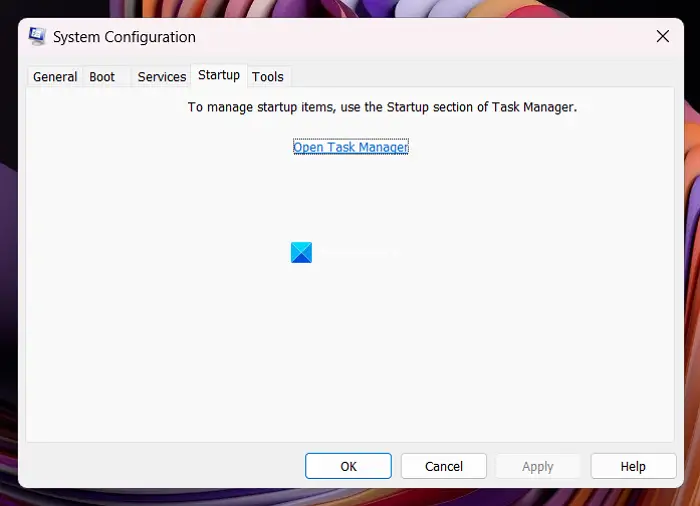
Deaktivieren Sie alle Start-Apps, die normalerweise auf Ihrem PC geladen werden, und schließen Sie den Task-Manager.
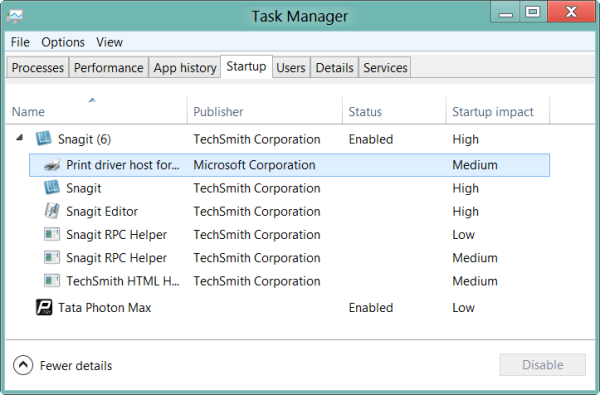
Schließen Sie den Task-Manager und klicken Sie dann auf Übernehmen > OK im Systemkonfiguration Fenster, um Ihre Einstellungen anzuwenden.
Klicken Sie auf „Übernehmen/OK“ und starten Sie den Computer neu.
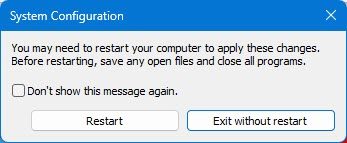
Dadurch wird Windows in einen sauberen Boot-Zustand versetzt.
Wenn der saubere Neustart Ihnen geholfen hat, den Fehler zu beheben, ist das in Ordnung! Andernfalls klicken Sie auf der Registerkarte Allgemein auch auf Löschen des Systemdienste laden Kontrollkästchen, klicken Sie auf „Übernehmen/OK“ und starten Sie neu.
Um Windows für die Verwendung des normalen Startzustands zu konfigurieren, machen Sie die Änderungen einfach rückgängig.
Was ist nach einem Clean Boot zu tun? Wie kann ich beim Clean Boot Probleme beheben?
Die Fehlerbehebung durch einen sauberen Neustart dient dazu, ein Leistungsproblem zu isolieren. Um eine Fehlerbehebung durch einen sauberen Neustart durchzuführen, müssen Sie eine Reihe von Aktionen ausführen und den Computer nach jeder Aktion neu starten. Möglicherweise müssen Sie ein Element nach dem anderen manuell deaktivieren, um zu versuchen, das Element zu ermitteln, das das Problem verursacht. Sobald Sie den Übeltäter identifiziert haben, können Sie ihn entfernen oder deaktivieren.
Bevor Sie einen Clean Boot durchführen, müssen Sie Folgendes sicherstellen:
Im Systemkonfigurationsprogramm:
- Wählen Verstecke alle Microsoft-Dienste
- Wählen Sie dann „Alle deaktivieren“.
- Klicken Sie auf „Übernehmen/OK“.
Sobald Sie in den Clean Boot-Zustand wechseln, stellen Sie möglicherweise fest, dass Ihr Problem behoben ist.
Anschließend müssen Sie einen Dienst nach dem anderen aktivieren und einen Clean Boot-Neustart durchführen, bis das Problem erneut auftritt.
Um die Arbeit zu vereinfachen, können Sie jedes der Kontrollkästchen in der oberen Hälfte der Dienstliste aktivieren und auf „OK und Neustart“ klicken. Wenn das Problem nach dem Neustart des Computers weiterhin besteht, ist eines der aktivierten Elemente in der oberen Hälfte der problematische Dienst. Wenn das Problem nicht mehr auftritt, sind die aktivierten Elemente nicht die Ursache des Problems. Sie können daher mit ähnlichen Schritten fortfahren, bis Sie das Problem auf einen einzelnen Dienst eingegrenzt haben.
Auf diese Weise können Sie den Prozess identifizieren, der Probleme verursacht.
Am besten erstellen Sie immer zuerst einen Systemwiederherstellungspunkt.
Lesen Sie diesen Beitrag, wenn „Ursprüngliche Startkonfiguration verwenden“ in Windows 10 ausgegraut ist. Vielleicht möchten Sie auch etwas über den Hardware Clean Boot lesen.
Löscht ein sauberer Neustart alles?
Nein, es handelt sich um einen Zustand von Windows, in dem es mit minimalen Programmen startet, sodass Benutzer herausfinden können, ob ein anderes Programm ein Problem auf dem PC verursacht. Es löscht niemals Ihre Dateien und Programme, sondern ist nur zur Fehlerbehebung gedacht.
Ist ein Clean Boot sicher?
Ja, es ist sicher. Beim normalen Booten werden alle Programme gestartet, die beim Start registriert sind. Beim Clean Boot werden diese Programme herausgefiltert und Benutzer können Hardware- oder Softwareprobleme beheben.
Sind Clean Boot und Windows Recovery dasselbe?
Beide Programme helfen Ihnen bei der Fehlerbehebung. Clean Boot wird verwendet, wenn Windows funktioniert, Recovery hingegen, wenn Sie den Zugriff auf den PC verloren haben oder ein BSOD auftritt. Sie müssen ein bootfähiges Windows-USB-Laufwerk verwenden, um die Wiederherstellung zu starten. Gehen Sie dabei vorsichtig vor, insbesondere wenn Sie den PC zurücksetzen möchten.






